Создание GIF-анимации из видео: программа QGifer
Программа QGifer — простая, бесплатная и функциональная программа, предназначенная для конвертации видео в GIF-анимацию.
QGifer позволяет извлекать отрезок видео и преобразовывать его в анимацию даже из полнометражного фильма.
Вы можете самостоятельно задать размер выходного кадра, с сохранением пропорций и без, корректировать цвета, насыщенность и яркость, задать размытие, вставить объекты и подписи в кадр.
Размер исходного видео не ограничен.
QGifer оснащён удобными инструментами выбора начала и конца отрезка видео, из которого будет создаваться анимация: можно ввести номер кадра начала и конца вручную, можно поставить метки начала и конца во время просмотра видео простым нажатием на кнопки интерфейса, можно задать метки перетаскиванием ползунка.
Вы можете настроить количество кадров в секунду в предварительном просмотре видео, это очень удобно, чтобы наглядно увидеть качество будущей анимации.
Пример работы программы Вы можете посмотреть в этом коротком видео:
Конечно, в видео отображены далеко не все возможности QGifer.
Что ещё умеет программа:
- Редактор цветовой палитры
- Смешение изображения
- Вставка текста в ролик
- Вставка изображения в ролик
- Интерполяция объекта
- Обрезка
- Выбор размера кадра анимации
- Фильтрация
- Зацикливание, изменение направления анимации
- Оптимизация GIF через ImageMagick
- Язык интерфейса: английский, русский, шведский, японский, польский, чешский, китайский, немецкий, французский
Интерфейс программы:
Инсталлируется программа обычным способом, двойным кликом по файлу QGifer-X.X.X-Setup.exe, язык установки выбрать лучше английский.
После установки можно выбрать русский язык интерфейса через вкладку View —> Language —> Русский.
1. Выбираем нужный отрезок видео
Для начала необходимо выбрать начало и конец отрезка видео, я сделаю это с помощью ползунка под картинкой:
2. Задаём границы кадра анимации
Мне не нужна полная широкоформатная картинка, как в фильме, я хочу сделать анимацию с примерно квадратным кадром. Для этого я воспользуюсь опцией «Рамка», при вводе значений отсекаемые области в окне предпросмотра затемняются:
Важно! Необходимо задать размеры кадра выходной анимации. По умолчанию, программа устанавливает рамку анимации по размеру исходного видео, соответственно, если Вы обрежете кадр, то и выходные размеры придётся изменить, иначе изображение будет искажённым. Сделать это можно во вкладке «Выходной файл». Нажимаем на кнопку «Из текущего кадра», затем ставим галку у опции «Сохранить пропорции». Далее. при желании, можно изменить размер кадра, введя новое значение в поля «Высота» или «Ширина»:
3. Извлечение GIF-анимации
Далее нажимаем на кнопку «Извлечь GIF», либо комбинацию Ctrl+G:
Сразу после этого начинается извлечение кадров из видео для конвертации:
Вы можете дождаться конца конвертации, либо в любой момент её оборвать, нажав на кнопку «Abort». Кадр, на котором Вы нажали кнопку, будет конечным в анимации.
Кадр, на котором Вы нажали кнопку, будет конечным в анимации.
Настройка параметров и сохранение GIF анимации
После того, как извлечение видео закончится или Вы прервёте извлечение самостоятельно, откроется новое окно с предварительным просмотром готовой анимации.
Не обязательно задействовать все кадры из видео, чаще всего все кадры видео не используются, выбирается каждый второй, десятый и т.п. кадр, для этого существует специальная опция «Сохранить каждый … кадр».
Кроме того, по умолчанию, время отображения кадра в GIF-е задано 0,05, т.е. одну двадцатую секунды. Этот параметр также чаще всего необходимо увеличить. Чтобы изменить время отображение кадра, сначала воспроизведение необходимо поставить на паузу, опция «Интервал» станет активной, и ввести своё собственное значение. На примере, я сохраняю каждый двадцатый кадр и интервал между сменой кадров (длительность отображения) у меня 200 мс, т.е пять кадров в секунду:
После того, как мы выбрали кадры и интервалы, нажимаем на кнопку «Сохранить», расположенную в верхнем левом углу, слева от кнопок «Воспроизведение» и «Пауза», выбираем папку сохранения, сохраняем.
Готово!
Необходимо помнить, что программа может создать gif-анимацию из участка видеоролика любой длины, но в выходной анимации не будет больше 1800-ми кадров, поэтому, при конвертации из длинного ролика, в выходной анимации следует задавать небольшое количество кадров в секунду.
QGifer поддерживает оптимизацию GIF-файла, но для этого требуется установленная программа ImageMagick.
Скачать программу QGifer:
Скачать с Depositfiles.comТоп-15 лучших бесплатных программ для создания Gif – из изображений, видео, записи экрана
Гифки заслуженно считаются одним из самых популярных видов анимации. Название произошло от формата файлов GIF, который появился достаточно давно – в 1987 году и представляет собой аббревиатуру англоязычного термина Graphics Interchange Format. Главным достоинством гифок выступает экономичность, которая выражается в минимуме занимаемого на диске места из-за хорошей сжимаемости. Логичным следствием популярности и широкого применения становится большое количество программ, в том числе бесплатных, позволяющих создать GIF-анимацию.
Как создать гифку из изображений?
Как создать гифку из видео?
Гиф из изображений и видео
GIF из записи экрана
Подведем итоги
Как создать гифку из изображений?
Чаще всего исходным материалом для создания гиф-файла становится изображение. Поэтому имеет смысл рассмотреть бесплатные программы, обладающие подобным функционалом.
Adobe Photoshop
Одна из самых популярных программ для разнообразной обработки изображений, включая создание гифок. Для успешного решения задачи необходимо произвести следующие действия:
- создание нового проекта;
- загрузка в него изображений, которые планируется использовать в анимации;
- переход к меню «Окно» и запуск панели со шкалой времени;
- непосредственное создание гифки указанием на временной шкале последовательности запускаемых изображение;
- сохранение полученной анимации посредством пункта основного меню «Сохранить».
Источник: Skillbox
Главными достоинствами программы выступают: универсальность, многофункциональность, возможность работы без подключения к интернету.

В числе недостатков нужно отметить высокую стоимость полноценной лицензионной версии Adobe Photoshop и некоторую сложность в его освоении новичком.
Gifovina
Удобный и простой в работе онлайн-сервис, доступный пользователям бесплатно. Процедура создания анимированной гифки с его помощью выглядит следующим образом:
- загрузка изображений с помощью опции «Добавить кадры»;
- выбор подходящих параметров анимации – размера, длительности кадров, дополнительных эффектов и т.д.;
- добавления надписей и фигур для их оформления;
- завершение работы над GIF нажатием кнопки «Готово».
Источник: Skillbox
Ключевыми плюсами сервиса заслуженно считаются предельная простота, бесплатный доступ к функционалу и отсутствие необходимости установки ПО на ПК.
Из минусов следует упомянуть ограниченный набор возможностей и необходимость подключения к интернету.
Photoscape
Еще один графический редактор, доступный для бесплатного скачивания с сайта компании-разработчика. Обладает интуитивно понятным русскоязычным интерфейсом, делающим работу с программой удобной и необременительной. Поэтому приводить пошаговую инструкцию по созданию GIF-файла попросту не имеет смысла. Намного правильнее перечислить многочисленные достоинства редактора, включая:
Обладает интуитивно понятным русскоязычным интерфейсом, делающим работу с программой удобной и необременительной. Поэтому приводить пошаговую инструкцию по созданию GIF-файла попросту не имеет смысла. Намного правильнее перечислить многочисленные достоинства редактора, включая:
- бесплатное распространение;
- быстрая распаковка архивов;
- минимум занимаемого на диске места;
- достаточно широкий функционал;
- опция одновременной работы с несколькими изображениями;
- отсутствие необходимости подключения к интернету.
Как создать гифку из видео?
Еще один популярный способ создания гифок предполагает использование в качестве исходного материала видео роликов. В этом случае целесообразно применять следующие программы и онлайн-сервисы.
Gifs
Представляет собой онлайн-сервис для работы с видео, загруженного на YouTube. Чтобы воспользоваться программой, потребуется пройти быструю процедуру регистрации. Сам процесс создания анимации также предельно прост и предусматривает выполнение следующих операций:
- в адресную строку необходимо ввести URL видео и добавить к нему слово «gif»;
- задать диапазон времени для переноса изображения в итоговую гифку;
- выбрать и указать параметры разнообразных добавочных опций в виде стикеров, обрезки краев видео, добавления тегов и т.
 д.
д.
К числу многочисленных достоинств программы относятся:
- работа с самым популярным хостингом, содержащим огромный массив видео – YouTube;
- достаточно обширный набор функциональных возможностей;
- работа в режиме онлайн, бесплатно, без необходимости устанавливать программу на ПК.
Из недостатков следует упомянуть такие:
- возможность использования только видео с YouTube, причем находящееся в свободном доступе;
- присутствие в бесплатном варианте ПО водяных знаков в итоговой анимации;
- необходимость подключения к интернету и регистрации на сайте.
Online-convert.com
Многофункциональный мультиязычный онлайн-конвертер, который имеет и русскоязычную версию интерфейса. Позволяет создавать анимированные гифки из разных источников, включая видео. Последовательность предпринимаемых для этого действий выглядит следующим образом:
- загрузка исходного ролика посредством опции выбора файла;
- установка подходящих параметров изображения – размера и цвета – с помощью дополнительных настроек;
- запуск конвертирования данных в гифку через нажатие соответствующей кнопки;
- в случае отсутствия автоматической загрузки выполнение операции вручную через опцию «Загрузить»;
- сохранение анимационного GIF-файла.

Основными достоинствами сервиса выступают:
- удобный интерфейс на нескольких языках, включая русский;
- бесплатный доступ к ресурсу после регистрации на сайте;
- полезные опции смены цвета, размера и четкости конечного изображения;
- совместимость сервиса с хранилищами в облаке, в том числе самыми популярными – Google Drive и Dropbox;
- возможность работы непосредственно в браузере – через специальное расширение, то есть без необходимости скачивания программы на ПК.
Минусов у онлайн-конвертера намного меньше. В их числе: необходимость доступа к интернету, возможность анимировать только первые 25 секунд ролика без возможности задания временного периода, а также отсутствие опции добавления стикеров или надписей.
Online-converting.ru
Схожий по функционалу и принципам работы, но полностью русскоязычный онлайн-сервис. Предоставляет возможность создавать анимированные гифки из видео. Обладает аналогичным набором преимуществ и недостатков, а потому повторно перечислять их нет необходимости. Из дополнительных плюсов нужно отметить несколько расширенный функционал и очень удобную навигацию по сайту, в том числе – в плане обучения правильному использованию возможностей программы.
Из дополнительных плюсов нужно отметить несколько расширенный функционал и очень удобную навигацию по сайту, в том числе – в плане обучения правильному использованию возможностей программы.
Camtasia Studio
Программное обеспечение для скачивания и установки на ПК. Предназначено для обработки видео, в том числе – в ходе разработки GIF-анимации. Чтобы получить на выходе файл в виде гифки, необходимо произвести следующий набор действий:
- Создание нового проекта.
- Загрузка одного или нескольких видео роликов, материалы которых войдут в итоговую гифку.
- Определить параметры и сохранить анимированный файл с указанием его формата в виде GIF.
- Подтвердить завершение создания гифки нажатием кнопки «Готово».
Ключевыми достоинствами ПО Camtasia Studio выступают такие:
- отсутствие ограничений по длительности исходного видео и итоговой гифки;
- обширный перечень дополнительных возможностей, включая добавление мигающих надписей, различных кнопок и т.
 д.;
д.; - возможность работы без подключения к интернету.
Из недостатков программы необходимо отметить сравнительно серьезную стоимость доступа к полноценной легальной версии. Также стоит упомянуть некоторую сложность освоения функционала ПО, требующее времени и определенных усилий.
Гиф из изображений и видео
Нередко в качестве исходных материалов для создания гифок одновременно используются и изображения, и видео ролики. В этом случае целесообразно воспользоваться одной из следующих программ.
Canva
Кроссплатформенный конструктор для разработки различных фото и видео материалов, включая гифки, которые используются для размещения на сайтах и в социальных сетях. Обладает широким спектром возможностей, а потому активно используется как профессионалами, так и любителями. Процедура создания GIF-анимации предусматривает осуществление нескольких операций:
- Создание/открытие нового проекта.
- Скачивание исходных материалов посредством соответствующей опции.

- Выбрать формат сохраняемого файла – GIF – и повторно нажать пункт меню «Скачать».
- Дождаться окончания генерации гифки.
- При отсутствии автоматического сохранения – кликнуть на кнопке «Нажмите здесь» для ручного запуска функции.
Главными преимуществами онлайн-сервиса Canva выступают:
- понятный, лаконичный и удобный в использовании интерфейс;
- использование в качестве исходных материалов и видео, и изображений разного формата;
- большой объем встроенных библиотек, в которых находятся свыше 4 млн. фото и видео;
- возможность выбрать любой из тысячи шрифтов с опцией загрузки своих;
- пробный бесплатный доступ к полноценной версии сервиса в течение 30 дней;
- работа с ПО в режиме онлайн без установки на компьютер.
Единственным существенным недостатком становится необходимость подключения ПК пользователя к интернету. Еще одним минусом выступает доступ к программе на платной основе, который предоставляется, начиная с 31 дня использования.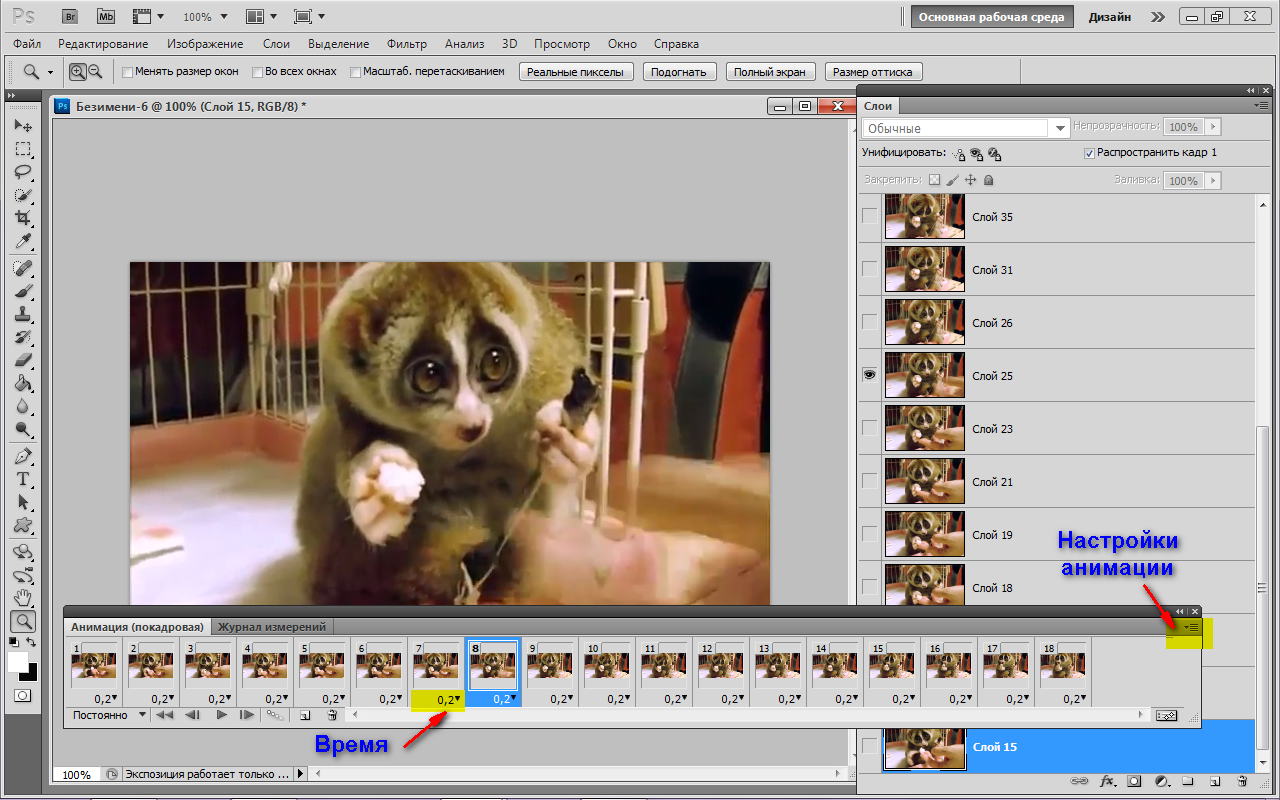
Supa
Русскоязычный аналог Canva со схожим набором функциональных возможностей. Включая сохранение итоговых файлов в формате GIF. Для этого требуется произвести следующие действия:
- Открытие или создание нового проекта.
- Запуск опции «Скачать».
- Выбор формата сохраняемого файла – GIF.
- Задание опций анимированной гифки – качество изображения, число кадров в секунду и т.д.
- Запуск генерации GIF нажатием соответствующей кнопки.
- После завершения процесса – активация опции «Скачать на ПК».
Итогом выполнения перечисленных операций становится появление файла с GIF-анимацией в указанной при сохранении папке. Наиболее значимыми достоинствами сервиса являются:
- удобный и понятный русскоязычный интерфейс;
- опция получения гифок из изображений и видео одновременно или по отдельности;
- объемные библиотеки с обширным выбором фото и видео материалов;
- серьезный набор шаблонов, которые можно использоваться для анимации;
- функционирование сервиса в режиме онлайн.

- бесплатное использование ПО на базовом тарифе.
Из недостатков нужно выделить необходимость достаточно серьезных расходов за получение доступа к премиум-версии сервиса, некоторые сложности с сохранением гифок в бесплатном варианте и обязательное подключение к интернету.
GIF из записи экрана
Часто в качестве исходного материала для создания анимированной гифки используется запись изображения с экрана компьютера или мобильного устройства. В подобной ситуации требуется использование специализированного ПО или онлайн-сервисов. Описания нескольких самых популярных из них представлены ниже.
LICEcap
Программа, предназначенная для захвата и записи изображения с экрана. В том числе – с сохранением в формате GIF. Предусматривает необходимость скачивания и установки на ПК пользователя. Процедура создания гифки выглядит так:
- Задание подходящего размера экрана.
- Запуск записи нажатием кнопки Record.
- Сохранение итогового файла посредством соответствующей опции меню.

- Остановка записи по мере необходимости с помощью кнопки Stop.
Главными достоинствами программы выступает бесплатное распространение, наличие нескольких версий для разных операционных систем, отсутствие необходимости подключения к интернету и удобство в работе. Единственным недостатком, который вряд ли можно назвать существенным, становится время, потраченное на то, чтобы скачать и установить ПО на компьютер.
ScreenToGif
Удобная программа, имеющая встроенный редактор записи из нескольких источников – экрана, скетчборда или веб-камеры. Одной из опций сохранения итогового файла является GIF. Для создания гифки, требуется произвести следующие действия:
- выбор источника для записи;
- определение оптимального размера экрана;
- запуск записи нажатием соответствующей кнопки;
- остановка записи нажатием «Стоп»;
- редактирование записанного файла в автоматически открываемом редакторе – поворачивание и обрезание анимации, добавление рамок, теней, надписей и т.
 д.;
д.; - сохранение результатов редактирование в GIF-формате посредством перехода по пунктам меню «Файл» и «Сохранить как».
Многочисленные преимущества программы включают:
- удобный в использовании интерфейс, простой и понятный для освоения;
- широкий набор возможностей для редактирования;
- опция рисования поверх видео, записанного с экрана или других доступных источников;
- бесплатное распространение;
- захват и запись как всего экрана, так и части, например, открытого браузера;
- отсутствие необходимость иметь подключение к интернету.
ПО требует предварительного скачивания с сайта и последующей установки на ПК. Что является некоторым недостатком программы, хотя его сложно назвать значительным.
FAQ
Что такое гифка?
Гифка или GIF представляют собой формат графического изображения, самым популярным вариантом которого является небольшие по длительности анимированные ролики из нескольких поочередно сменяющихся изображений. Их популярность обусловлена минимумом занимаемого места при серьезных визуальных возможностях.
Их популярность обусловлена минимумом занимаемого места при серьезных визуальных возможностях.
Какие исходные материалы используются для создания GIF-файлов?
В качестве исходников для гифок применяются самые разные виды данных – от фото и видео материалов до записей с экрана ПК или веб-камеры.
Какие инструменты чаще всего используются для создания и редактирования гифок?
Сегодня пользователям доступен обширный спектр программ и онлайн-сервисов, в том числе бесплатных, для создания файлов GIF. Первые из них доступны в интернете и требуют регистрации, вторые – скачивания и установки на ПК.
Подведем итоги
- Анимированные гифки или GIF-анимация – популярный вариант графической визуализации.
- Для его создания используются как программы, требующие скачивания и установки на ПК, так и онлайн-сервисы, доступные в интернете.
- Многие из них предоставляются бесплатно или имеют бесплатные версии. Включая такие популярные инструменты, как Canva, Adobe Photoshop, Gifs и многие другие.

- Выбор подходящего инструмента для создания гифки зависит от нескольких факторов: требований к конечному результату, типу исходных материалов, наличию доступа к интернету и т.д.
7 лучших конвертеров MP4 в GIF для Windows/Mac/онлайн
#1. EzgifEzgif — лучший инструмент для конвертации MP4 в GIF, который предлагает лучшие функции и работает онлайн с любой платформы. С его помощью вы можете конвертировать MP4, AVI, WebM, FLV, WMV и другие форматы видео в высококачественные анимированные GIF-файлы. Помимо локального хранилища, вы можете добавлять файлы MP4 через прямые URL-адреса для видео, размещенных на сервере.
Ezgif позволяет редактировать файл MP4, устанавливая время начала и окончания, чтобы указать нужную часть, а также позволяет выбрать предпочтительный размер (до 600 пикселей), частоту кадров и метод преобразования. Для метода преобразования вы получаете варианты оптимизации GIF для статического фона, сохранения прозрачности или метода FFmpeg.
Плюсы:
- Преобразование MP4 в высококачественные анимированные GIF-файлы
- Предлагает опции обрезки видео s
- Поддерживает переход от прозрачного MP4 к прозрачному GIF
- Позволяет выбрать предпочтительный размер GIF
- Предоставляет параметры для настройки частоты кадров
- Позволяет предварительно просмотреть файл MP4
Минусы:
- Длинные видео с высокой частотой кадров требуют времени для преобразования 6 Подходит для: Простой онлайн-процесс преобразования MP4 в GIF в сочетании с широкими возможностями обрезки видео MP4, настройки частоты кадров, выбора размера GIF и, прежде всего, создания четких анимированных GIF-файлов. #2. Giphy
Giphy позволяет создавать GIF-файлы из MP4, MOV, PNG, JPG или других форматов GIF.
 Этот онлайн-конвертер MP4 в GIF представляет собой онлайн-процесс, похожий на мастер, который идеально подходит для новичков. Во-первых, вы можете указать время начала и продолжительность GIF с помощью интуитивно понятных ползунков, прежде чем перейти к интерфейсу, предназначенному для украшения файла GIF.
Этот онлайн-конвертер MP4 в GIF представляет собой онлайн-процесс, похожий на мастер, который идеально подходит для новичков. Во-первых, вы можете указать время начала и продолжительность GIF с помощью интуитивно понятных ползунков, прежде чем перейти к интерфейсу, предназначенному для украшения файла GIF.В частности, вы можете добавлять подписи, стикеры, фильтры и даже рисовать на GIF по своему усмотрению. Для надписей вы можете выбрать сопутствующий цвет, стиль и анимацию для этого дополнительного причудливого вида.
Плюсы:
- Представляет простой процесс, похожий на мастер
- Имеет встроенный видеотриммер
- Может похвастаться вариантами оформления GIF
- Предлагает бесплатное облачное хранилище
- Поддерживает предварительный просмотр вывода
- Преобразование файлов MP4 из URL-адресов видео
Минусы:
- Требуется регистрация 90 017 Ограничивает вас GIF-файлами максимальной продолжительностью 15 секунд
Поддерживаемые платформы: Веб-версия
Подходит для: Независимый от платформы метод онлайн-преобразования MP4 в GIF с возможностью обрезки, украшения и улучшения выходного файла GIF.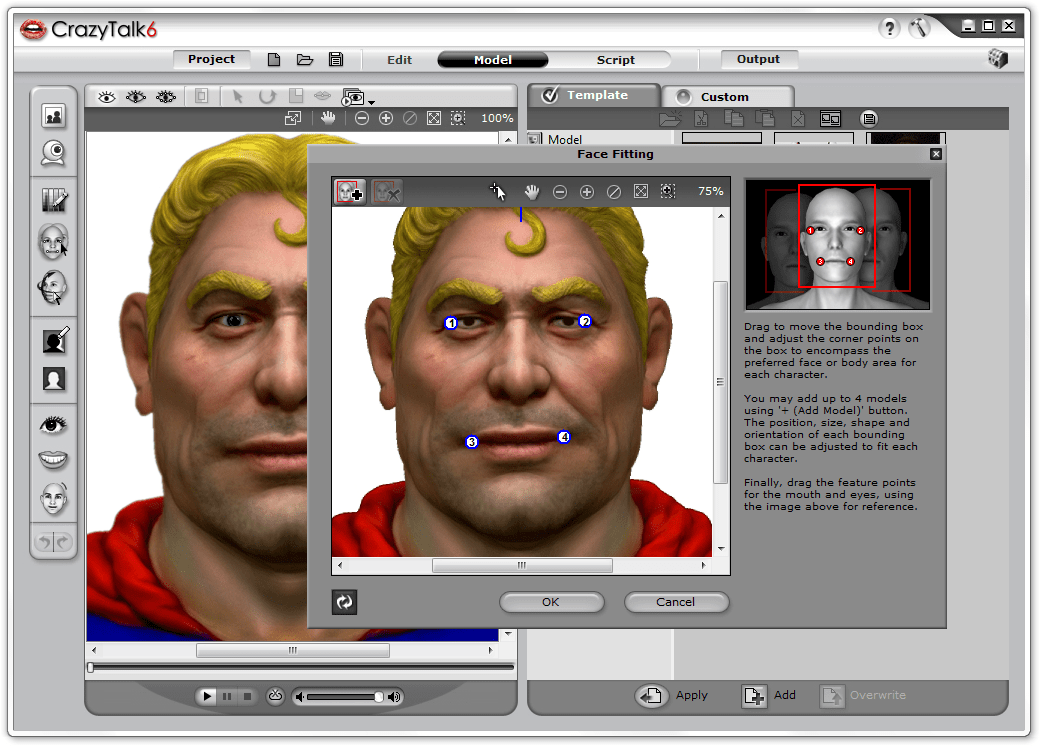
Any GIF Animator — это бесплатный конвертер MP4 в GIF, если вам нужно неограниченное количество анимированных файлов GIF из любого файла MP4. Это программное обеспечение входит в список программ, которые помогают вам делать больше, чем просто конвертировать MP4 в GIF.
Вы понимаете это с помощью инструментов редактирования видео, которые помогают обрезать/обрезать видео, добавлять фильтры/эффекты, указывать начальную и конечную точки, персонализировать GIF-файлы с помощью текстовых наложений, регулировать частоту кадров, настраивать скорость GIF и многое другое. И когда вы применили любое из этих изменений, вы можете использовать функцию предварительного просмотра, чтобы убедиться, что все применено правильно.
Плюсы:
- Никаких ограничений
- Предлагает варианты обрезки видео
- Позволяет установить частоту кадров и скорость GIF 900 19
- Бесплатная загрузка и использование
- Поддержка расширенных Параметры персонализации GIF
- Предварительный просмотр перед преобразованием
- Позволяет добавлять эффекты и фильтры
Минусы:
- Бывают случаи, когда загрузка идет медленно
Поддерживаемые платформы: Windows
Подходит для: Бесплатный и удобный MP Процесс преобразования 4 в GIF с возможностью редактирования видео, неограниченное количество преобразований , параметры предварительного просмотра вывода, сохранение качества и многое другое.
Movavi — это сверхбыстрая и надежная программа для конвертации видео в GIF для Windows 10, чьей выигрышной особенностью является возможность пакетного преобразования нескольких файлов MP4 в формат GIF без потери качества. Более того, вы получаете инструменты для редактирования видео, которые помогают обрезать, обрезать, наносить водяные знаки и добавлять эффекты к файлу MP4, прежде чем преобразовать его в изображение GIF.
Вы можете выбрать для вывода Большой/Средний аватар или Маленький/Средний/Большой GIF-файл, и каждый выход имеет свое разрешение. Кроме того, вы можете настроить различные параметры, такие как размер кадра, качество / метод изменения размера, частоту кадров и разрешение.
Плюсы:
- Предлагает высококачественное пакетное преобразование видео в GIF
- Позволяет уточнять параметры вывода GIF
- Предлагает возможности редактирования видео
- Имеет хорошо продуманные предустановки преобразования
- Может похвастаться инструментом повышения качества AI для улучшения вывода
Минусы:
- Ограниченная пробная версия
Поддерживаемые платформы: Windows и Mac
Подходит для: Чрезмерно ускоренный процесс преобразования видео в GIF с помощью настраиваемых пресетов, возможностей пакетной обработки, инструментов редактирования видео и многого другого.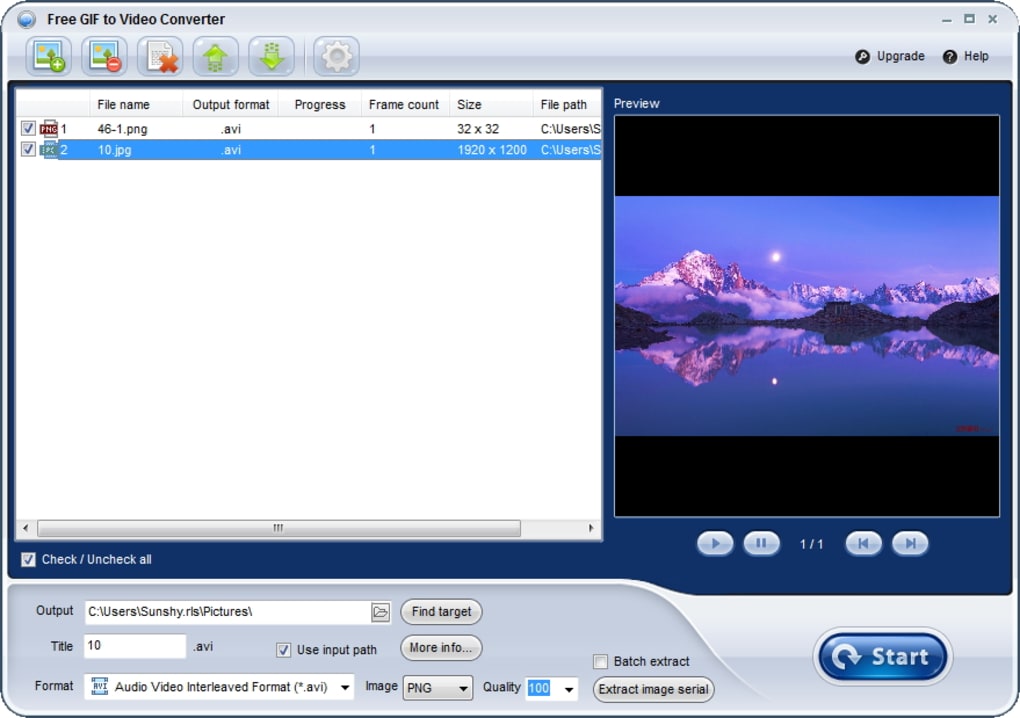
Photoshop позволяет без труда преобразовывать файлы MP4 в высококачественные анимированные изображения GIF. В отличие от других инструментов, Photoshop требует, чтобы вы прежде всего конвертировали видеокадры MP4 в отдельные слои. Вы можете выбрать фрагмент видео для преобразования в формат GIF и соответственно ограничить количество кадров.
Вы также можете переворачивать кадры по требованию и выбирать продолжительность анимации GIF-файла. В процессе экспорта вы можете выбрать предпочтительную ширину и высоту GIF, а также иметь возможность предварительного просмотра, чтобы убедиться, что GIF отображается должным образом.
Плюсы:
- Высококачественное преобразование MP4 в анимированный GIF
- Предлагает варианты изменения ширины и высоты GIF при необходимости
- Контроль количества кадры
- Позволяет переворачивать кадры
- Имеет опцию предварительного просмотра
Минусы:
- Дорого
Поддерживаемые платформы: Windows и Mac
Подходит для: Превосходный и высококачественный процесс преобразования MP4 в GIF с возможностью обратного переключения кадров, установки размера GIF, ограничения количества кадров и т.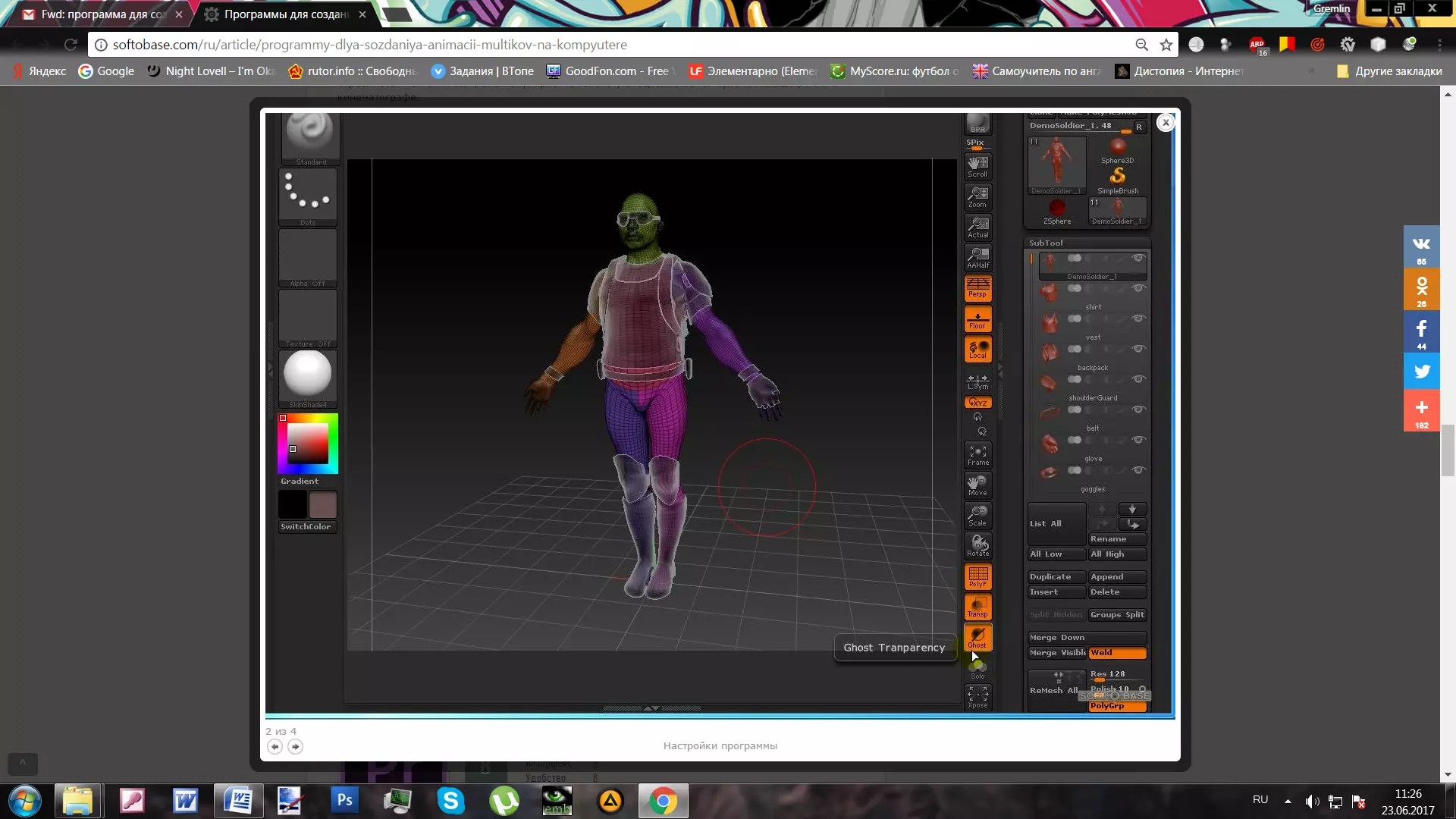 д.
д.
Convertio представляет один из самых простых способов конвертировать MP4 в GIF онлайн и бесплатно. С помощью этого конвертера MP4 в GIF вы можете обрабатывать один или несколько файлов MP4 одновременно. Помимо локального хранилища, вы можете добавлять файлы MP4 из интегрированных облачных сервисов Dropbox и Google Drive.
Лучше всего то, что вы можете наслаждаться превосходным качеством вывода GIF без необходимости настраивать какие-либо настройки. Более того, процесс преобразования MP4 в GIF безопасен, и ни один файл не попадет в руки третьих лиц. Вы будете рады узнать, что такие форматы видео, как WMV, AVI, MOV и другие, можно без особых хлопот конвертировать в GIF.
Плюсы:
- Дом для высококачественного преобразования MP4 в GIF
- Никаких сложных настроек
- Интегрирует сервисы Google Drive и Dropbox
- Поддерживает пакетную обработку
- Предлагает API для разработчиков приложений
- Безопасный и надежный онлайн-инструмент
- Быстрый и простой в использовании
Минусы:
- Максимальный размер файла 100 МБ
Поддерживаемые платформы: Веб-интерфейс и простой онлайн-процесс преобразования MP4 в GIF с отличным качество вывода, параметры пакетной обработки, интегрированные облачные сервисы и многое другое.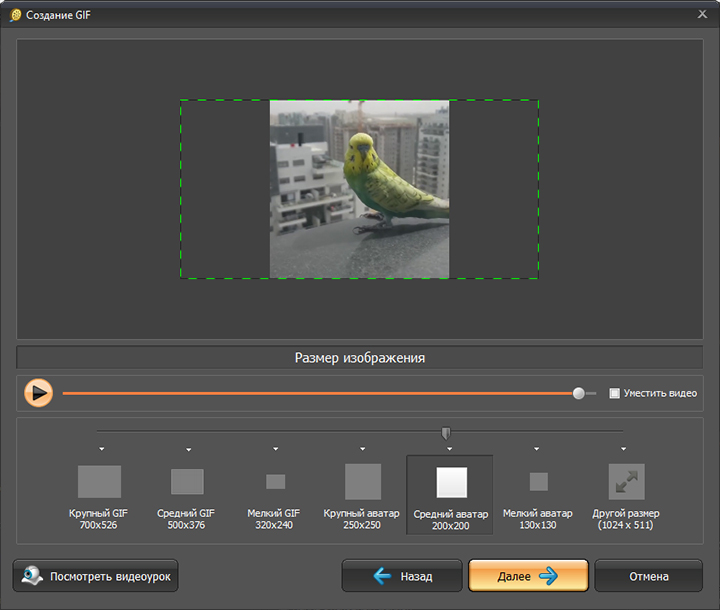
Приложение MP4 to GIF Converter предлагает очень простой метод преобразования видео в GIF в автономном режиме на любом устройстве Android. Это приложение для Android позволяет конвертировать отдельные файлы MP4 и даже целые папки в файлы формата GIF нормального или высокого качества в соответствии с вашими потребностями.
Помимо качества видео, вы можете указать продолжительность GIF, размер (до 1080p, 2K, 4K), частоту кадров (до 60 кадров в секунду) и скорость GIF. Помимо MP4, вы можете конвертировать в GIF другие видеофайлы, такие как WEBM, MOV, MKV, AVI, WMV и другие.
Плюсы:
- Преобразование MP4 в GIF в автономном режиме на любом устройстве Android
- Поддерживает размер GIF до 4K продолжительность GIF
- Поддерживает до 60 FPS
- Позволяет настраивать скорость GIF
- Высококачественное преобразование MP4 в GIF 8 Содержит рекламу
Поддерживаемые платформы: Android
Подходит для: Простой автономный процесс преобразования MP4 в GIF на любом устройстве Android с возможностью изменения продолжительности, качества, размера, частоты кадров и скорости GIF.
9 лучших конвертеров MP4 в GIF
Неха Кошик в Цифровой маркетинг | Последнее обновление: 7 ноября 2022 г.
Поделись на:
Сканер безопасности веб-приложений Invicti — единственное решение, обеспечивающее автоматическую проверку уязвимостей с помощью Proof-Based Scanning™.
Мы живем в эпоху мультимедийного ландшафта. В настоящее время пользователи используют изображения в логической последовательности, чтобы продемонстрировать эмоции и мысли и передать сообщения.
В настоящее время GIF-файлы повсеместно становятся важным средством коммуникации. Пользователи используют GIF-файлы для передачи информации или эмоций в учетных записях социальных сетей или чатах.
Даже владельцы бизнеса постепенно выбирают GIF-файлы для продвижения продукта и предоставления клиентам достоверной визуальной информации. Однако GIF-файлы извлекаются из больших видеороликов и передают заявление, эмоции или продукт.
Видеоклипы легко конвертировать в GIF независимо от размера видеофайла. Пользователи могут мгновенно вырезать часть видео и использовать инструменты для преобразования его в красивый GIF.
Вот несколько лучших инструментов, которые помогут мгновенно преобразовать MP4 в GIF.
Movavi
Movavi может легко конвертировать файлы с невероятной скоростью, не влияя на качество видео. Видеоконвертер может конвертировать несколько форматов, таких как MOV, MP4, DVD, AVI, MPG, WMV и т. д., для передачи изображений, музыки и фильмов в любой форме. Создание захватывающих клипов, вставка эффектов, добавление субтитров и настройка цвета стали проще. Пользователи также могут использовать функции искусственного интеллекта для повышения качества видео.
Конвертер файлов доступен для устройств Apple (iPad, iPhone), Mac, Windows и Android, включая Sony, Huawei, Samsung и Xiaomi. Пользователи могут начать загрузку программного обеспечения на Mac или ПК, поделиться созданием мультимедиа, обрезать видео для преобразования в GIF и сохранить файл.
Adobe
Adobe Express Converter может легко преобразовать видео в GID за несколько секунд. Это бесплатный, простой и быстрый конвертер, который может обрезать видео из любого формата и конвертировать его в GIF. Пользователи могут легко конвертировать видеоклипы в реакционные GIF-файлы или мемы, выбрав тип качества, загрузив контент и поделившись им в Интернете. Пользователи могут выбирать размер, качество и разрешение GIF-файлов.
Можно легко изменить соотношение сторон, например портретное, альбомное или квадратное, и обрезать клип так, чтобы он точно соответствовал моменту для захвата GIF. Пользователь может редактировать, снимать и делиться видео на платформах социальных сетей, а также мгновенно создавать видео.
Aiseesoft
Приложение Aiseesoft доступно для Mac и Windows и позволяет бесплатно конвертировать большие видеоклипы в GIF. Он может помочь преобразовать любой формат, такой как WMV, MOV, AVI и MP4, в высокоскоростные и высококачественные GIF-файлы, настраивая эффект вывода и редактируя видео. Программное обеспечение предлагает параметры настройки видео, такие как разрешение, кодировщик и т. Д., Без каких-либо ограничений в Интернете.
Программное обеспечение предлагает параметры настройки видео, такие как разрешение, кодировщик и т. Д., Без каких-либо ограничений в Интернете.
Программное обеспечение помогает создавать GIF-анимацию, поддерживающую более 200 видеоформатов, для публикации в социальных сетях, таких как Facebook, Instagram, YouTube, DailyMotion, Vimeo и т. д., с ценными компонентами. Включено несколько функций для создания GIF-файлов с высокой скоростью и высоким качеством видео для настройки и редактирования видео, таких как оттенок, насыщенность, контрастность, яркость и многое другое.
Gfycat
Gfycat представляет GIF Brewery, лучший конвертер видео для пользователей Mac, позволяющий создавать потрясающие GIF-файлы. Это интуитивно понятное, мощное и простое программное обеспечение, позволяющее пользователям извлекать часть видеофайлов для создания GIF. Пользователи могут начать импорт видеофайла, запись окна, запись экрана или запись с веб-камеры для создания GIF.
Имеются такие функции, как фильтрация изображения (коррекция цвета), настройка рамки, обрезка, изменение размера, обрезка видео и добавление нескольких подписей.
Giphy
Giphy может создавать фоны и GIF-файлы со стикерами, фильтрами, надписями и т. д. Пользователи могут украшать GIF-файлы и делать их более привлекательными для пользователей. Программное обеспечение поддерживает несколько форматов, включая PNG, JPG, MOV и MP4, и это лишь некоторые из них. Пользователи могут использовать настраиваемый виртуальный фоновый инструмент, чтобы добавить изюминку в свои видеовызовы для фона.
CloudConvert
CloudConvert поддерживает анимированные изображения, использующие методы сжатия без потерь и 256 цветов. Он может легко добавлять текст и может использоваться в веб-публикации. Этот инструмент также использует алгоритм сжатия, если требуется сжать низкоцветные изображения. Он также поддерживает онлайн-видеофайлы AVI, WEBM и MP4, чтобы мгновенно контролировать качество, разрешение и размер файла.
Convertio
Convertio — это надежный инструмент, который может легко конвертировать MPEG-4 в GIF без потери качества. Инструмент имеет 256 цветов и быстро сохраняет сжатые данные.
Инструмент имеет 256 цветов и быстро сохраняет сжатые данные.
Пользователи могут начать с загрузки файлов с Google Диска, компьютера, URL-адреса, Dropbox и т. д., затем выбрать формат GIF (из более чем 200 форматов) и выбрать часть, которую необходимо преобразовать. Инструмент автоматически преобразует файл, чтобы пользователи могли его загрузить.
Convertio также имеет расширение Google Chrome для выполнения преобразований во время работы в Интернете.
Ezgif
Ezgif поддерживает видеоформаты AVI, MP4, FLV, WebM, WMV и т. д. и преобразует их в высококачественные анимированные GIF-файлы. Пользователи могут загружать исходное видео с URL-адреса, смартфона или компьютера, обрезать необходимую часть видео, изменять его размер, настраивать размеры, оптимизировать, обрезать видео и финализировать видео GIF. Пользователи могут легко настроить максимальную длину и время обработки для создания более длинных GIF-файлов.
Placeit
Начните с загрузки видео на Placeit, выбора частоты кадров, изменения размеров, преобразования его в GIF и загрузки анимированного GIF.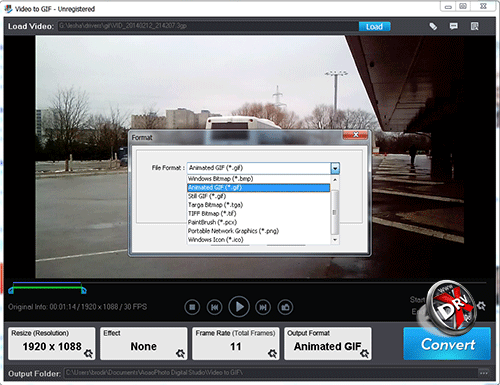


 д.
д.
 д.;
д.;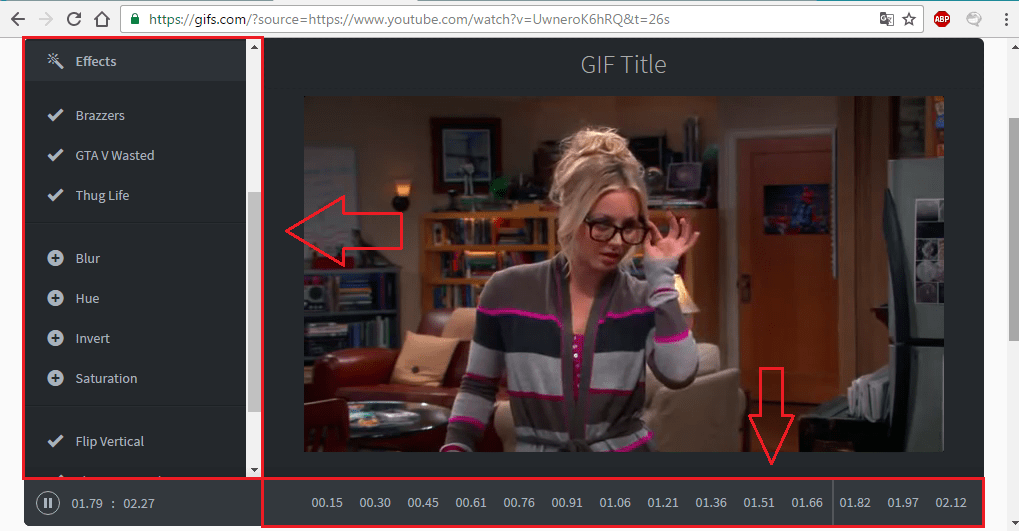
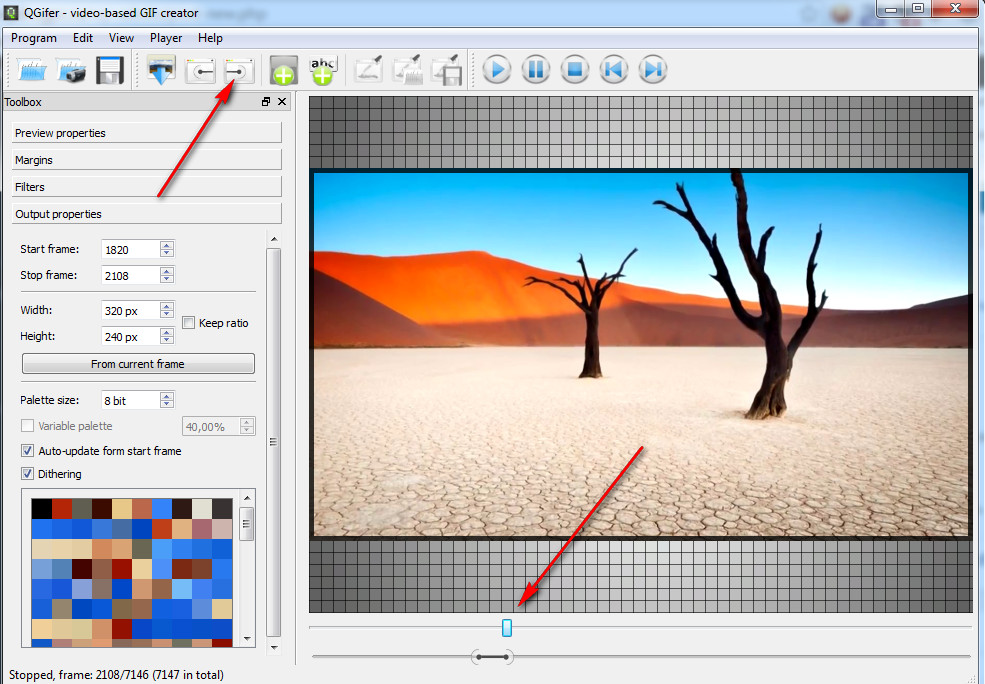

 д.;
д.;
 Этот онлайн-конвертер MP4 в GIF представляет собой онлайн-процесс, похожий на мастер, который идеально подходит для новичков. Во-первых, вы можете указать время начала и продолжительность GIF с помощью интуитивно понятных ползунков, прежде чем перейти к интерфейсу, предназначенному для украшения файла GIF.
Этот онлайн-конвертер MP4 в GIF представляет собой онлайн-процесс, похожий на мастер, который идеально подходит для новичков. Во-первых, вы можете указать время начала и продолжительность GIF с помощью интуитивно понятных ползунков, прежде чем перейти к интерфейсу, предназначенному для украшения файла GIF.